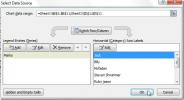Kā iestatīt dubultu līniju atstarpi programmā Microsoft Word akadēmiskajam darbam
Starp rindām Microsoft Word ir iestatīts uz 1. Šķiet, ka 1 ir ļoti neskaidrs pasākums, jo tam nav pievienotas nevienas vienības. Noklusētais rindu atstatums ir noteikts procents no fonta lieluma. Tas ir dinamisks, t.i., jo mazāks ir fonts, jo mazāk vietas būs starp rindām, pat ja rindiņu atstatums ir 1. Palielinot fonta lielumu, palielināsies arī atstarpe starp rindām. Noklusējuma rindu atstarpe padara dokumentu viegli lasāmu, ja jums tas jāiesniedz kaut kur norādītā vietā formatēšanas standarti, iespējams, būs jāmaina atstarpe starp rindām. Akadēmiskais darbs parasti prasa dubultas līnijas atstarpi. Lūk, kā to var iestatīt rindkopai, vienam dokumentam un kā noklusējumu visiem dokumentiem, kas izveidoti programmā Microsoft Word.
Dubultās līnijas atstarpe Microsoft Word
Atstarpi starp rindām var iestatīt, pamatojoties uz katru punktu un dokumentu. Ja jums ir jāizveido daudz dokumentu saskaņā ar īpašiem formatēšanas noteikumiem, Word var mainīt noklusējuma rindu atstarpi.
Atstarpe rindkopā pa rindkopām
Atveriet Word un atlasiet rindkopu, kurai vēlaties dubultot rindstarpas. Cilnē Sākums dodieties uz rīku komplektu Rindklikšķis uz pogas ar līnijām un bultiņām, kas ir vērstas uz augšu un uz leju blakus tai. Tas atrodas blakus aizpildīšanas rīkam. Atvērtajā izvēlnē atlasiet opciju 2.0, lai šai rindkopai iegūtu dubultu rindu atstarpi.

Dokumenta rindu atstatums
Cilnē Sākums vēlreiz noklikšķiniet uz pogas Starp rindām. Šoreiz izvēlnē atlasiet Line Spacing Options. Tiks atvērts logs Rindkopa. Cilnē Atkāpe un atstarpe dodieties uz sadaļu Atstarpes un atveriet nolaižamo izvēlni Rindu atstarpe. No uzskaitītajām opcijām atlasiet Double un noklikšķiniet uz pogas Set as Default apakšā.
Jūs redzēsit uzvedni ar jautājumu, vai vēlaties noklusējumu piemērot pašreizējam dokumentam vai katram Microsoft Word failam. Atlasiet opciju piemērot šim dokumentam. Rindu atstarpes visam jau ievadītajam tekstam, kas ierakstīts vēlāk vai ielīmēts, tiks dubultots.

Noklusējums pēc dubultas līnijas atstarpes
Lai iestatītu dubultu rindu atstarpi jebkuram un visam Microsoft Word izveidotajam dokumentam, atveriet jebkuru Word failu un dodieties uz cilni Sākums. Rīklodziņā Paragrāfs noklikšķiniet uz pogas rindstarpas un izvēlnē atlasiet līnijas atstarpes opcijas. Atvērtajā rindkopas logā dodieties uz cilni Atkāpe un atstarpes. Sadaļā Spacing atveriet nolaižamo izvēlni Line Spacing un atlasiet Double. Noklikšķiniet uz Iestatīt kā noklusējumu un atvērtajā logā atlasiet opciju Visi dokumenti, kuru pamatā ir veidne Normal.dotm.
Meklēt
Jaunākās Publikācijas
Excel 2010: atlasiet / atlasiet diagrammas datu avotu
Programma Excel 2010 nodrošina vienkāršu diagrammu un diagrammu dat...
Importējiet Excel 2010 darblapu XML formātā
XML (eXtensible Markup Language) ir plaši izmantots formāts datu gl...
Kā paslēpt pilnīgu Excel 2010 darbgrāmatu
Atšķirībā no Excel 2007, kas piedāvā tikai dažus skatīšanas režīmus...